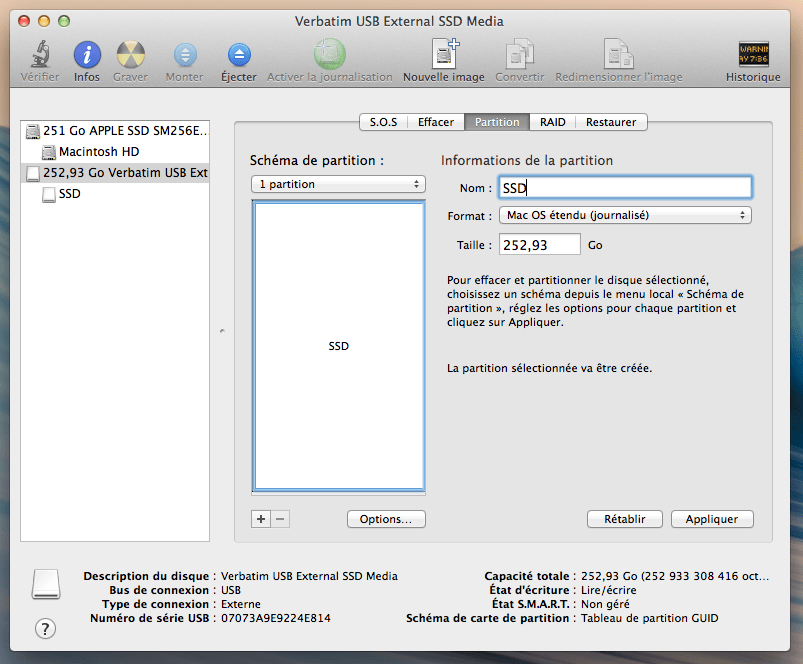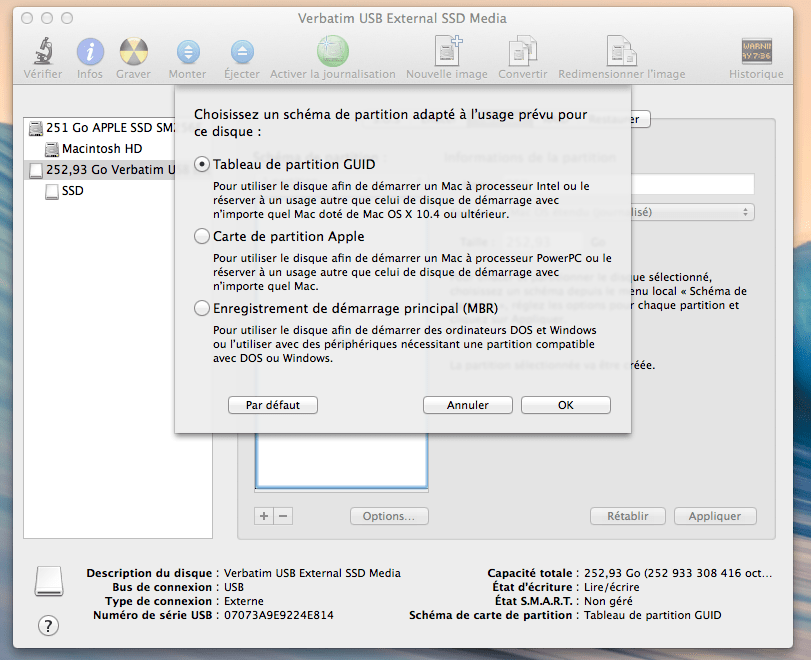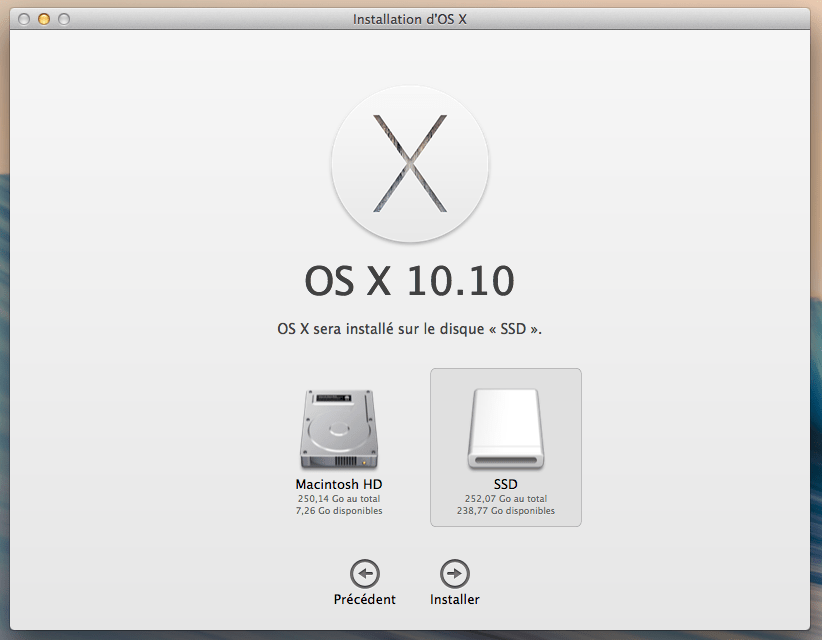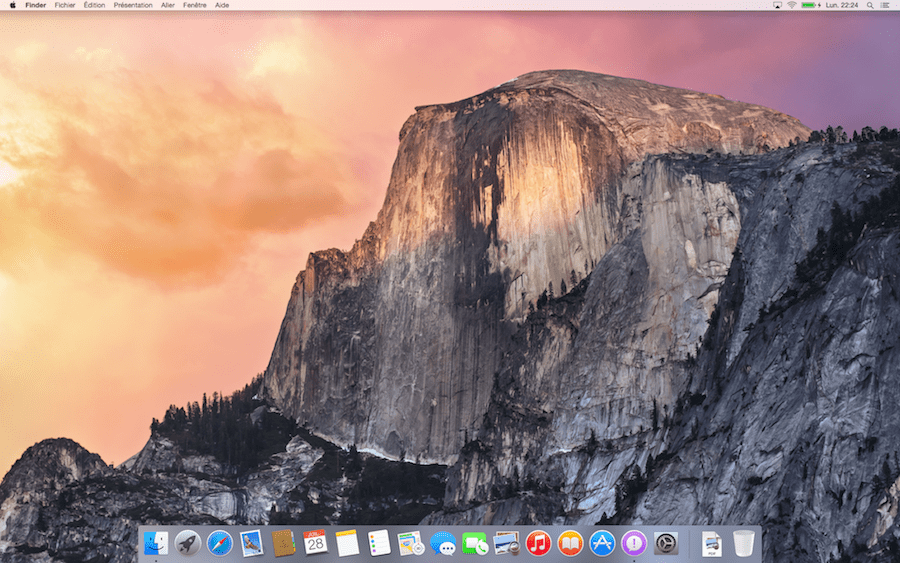Comment installer Yosemite sur un disque dur externe ?

Si vous êtes comme moi et que vous avez du mal à attendre l’automne pour installer OS X Yosemite sur votre ordinateur, voici un petit tutoriel pour installer la beta de Yosemite sur un disque dur externe. Ce n’est vraiment pas compliqué et prend seulement quelques minutes. C’est parti !
Pré-requis
Pour que cette installation se déroule correctement, voici les quelques éléments à avoir avant de commencer l’installation : un disque dur externe ou clé USB avec au moins 32 Go ainsi qu’une copie de OS X Yosemite (en version beta pour ma part et non Developer Preview).
Je vous conseille d’utiliser un disque assez rapide. J’utilise pour ma part un disque SSD de chez Western Digital. Concernant Yosemite, si vous avez souscrit au programme bêta sur le Mac App Store, téléchargez cette version de préférence.
Préparation du disque dur
On se rend donc dans l’application « Utilitaire de disque » de votre Mac pour formater et partitionner le disque dur.
Sélectionnez votre disque dur externe puis allez dans l’onglet « Partition ». Il suffit alors de reproduire le même schéma que la capture ci-dessus : 1 partition en Mac OS étendu (journalisé) avec la taille que vous souhaitez. Attention : les données seront supprimées quand vous allez cliquer sur « Appliquer » ! Il est donc conseillé de partir sur un disque dur sans données.
Avant de valider, un petit tour dans les options. Il faut sélectionner le schéma de partition « Tableau de partition GUID ». Vous pouvez maintenant valider l’ensemble !
Installation de OS X Yosemite
Encore quelques minutes d’attente et vous pourrez utiliser Yosemite. Lancez l’application téléchargée précédemment « Install Yosemite OS X Beta ». Cliquez sur « Continuer » en acceptant les conditions d’utilisation. Il ne vous reste plus qu’à choisir le disque que vous avez préparé précédemment, dans mon cas, il s’agit de SSD.
Ensuite, votre Mac va redémarrer automatiquement et se lance une installation classique. Après environ 20 minutes d’installation, vous pourrez profiter de Yosemite sans avoir les inconvénients ! C’est une version jetable en quelque sorte, sans risques.
Recommandations
Pour revenir sous Mavericks, il suffit d’aller dans les réglages et de sélectionner votre autre disque dur dans le menu « Disque de démarrage ».
Lors de votre installation, ne vous connectez pas avec votre compte iCloud ou iTunes, ça pourrait poser quelques problèmes avec vos réglages iCloud actuels.
Enfin, il se peut que le système soit un peu lent, n’oubliez pas, cela reste une version bêta ! Bonne installation à tous et merci à @MaxouBx pour ses précieux conseils.